Создание разговорных плагинов для Microsoft Copilot (предварительная версия)
Внимание
Возможности и функции Power Virtual Agents теперь являются частью Microsoft Copilot Studio после значительных инвестиций в генеративный искусственный интеллект и расширенную интеграцию с Microsoft Copilot.
Некоторые статьи и снимки экрана могут ссылаться на Power Virtual Agents, пока мы обновляем документацию и учебные материалы.
Microsoft Copilot предоставляет готовые возможности для взаимодействия со всем контентом и ресурсами в вашей организации. В некоторых ситуациях требуются ответы и взаимодействие с внешними системами. С помощью Microsoft Copilot Studio вы можете создать диалоговую тему, которую можно опубликовать как подключаемый модуль помощника. Как только ваш администратор клиента одобрит подключаемый модуль, его можно будет добавить в чат M365 вашей организации.
Для этой предварительной версии вы можете создать диалоговый подключаемый модуль, который получает запрос пользователя (хранится в переменной Действие.Текст), обрабатывает его, выполняя одну или несколько операций, а затем отправляет один или несколько ответов обратно пользователю в чате M365.
Внимание
Вы не можете использовать диалоговые подключаемые модули, созданные в Microsoft Copilot Studio, в качестве действия подключаемого модуля.
Что такое плагин Microsoft Copilot и как он работает?
Разговорная система Microsoft Copilot использует логику оркестрации и большие языковые модели, чтобы помогать пользователю в достижении своих целей. Эта система интерпретирует запрос пользователя, определяя наилучший вариант действий, а затем активирует соответствующую систему, подключаемый модуль, компонент или серию компонентов. Наконец, сгенерированный результат возвращается пользователю.
Диалоговый подключаемый модуль, встроенный в Microsoft Copilot Studio, позволяет расширить возможности вашего приложения. Вы можете создавать новые возможности, которых нет в Microsoft Copilot, например вызов определенного API-интерфейса, применение сложной бизнес-логики или доступ к источникам данных, требующим настройки вне доступа Microsoft Copilot.
В отличие от традиционной модели компонентов, которая создает жестко запрограммированную точку интеграции с помощником, создатель в Microsoft Copilot Studio создает диалоговый подключаемый модуль. Этот создатель предоставляет оркестратору Microsoft Copilot описательный текст о возможностях плагина. Затем оркестратор может принять собственное решение о том, когда подключаемый модуль будет наиболее полезен, и задать пользователю соответствующие вопросы для заполнения параметров подключаемого модуля.
Предварительные условия
- Конечные пользователи должны иметь лицензию на использование Microsoft Copilot for Microsoft 365.
- Ваш арендатор Power Platform должен быть настроен на включение подключаемых модулей публикации, в настоящее время через запрос в службу поддержки, как описано в статье по Copilot for Microsoft 365 Создание подключаемых модулей с помощью бизнес-приложений Microsoft.
- Приложение Microsoft Copilot Studio должно быть помощником Microsoft Copilot Studio, а не «классическим» ботом Power Virtual Agents.
- Прежде чем начать сквозную работу, администратору клиента Microsoft 365 необходимо включить категорию интегрированных приложений Dynamics и Microsoft Copilot Studio в Центре администрирования Microsoft.
Заметка
Эта плитка в Центре администрирования Microsoft ранее называлась Dynamics 365 и Microsoft Copilot Studio и была разделена на две части: Dynamics 365 и Microsoft Copilot Studio. Только последняя необходима для работы этой функции.
Важно
В этой предварительной версии есть некоторые ограничения:
- Ваш тема не сможет взаимодействовать (задавать вопросы) с пользователем, а может только обрабатывать входящий запрос от пользователя (в переменной Действие.Текст) и отправлять ответ.
- Ответы будут ограничены текстом, мультимедиа или адаптивные карточки поддерживаться не будут.
- В этой предварительной версии Copilot Studio не удается аутентифицировать пользователя, поэтому источники генеративных ответов SharePoint и OneDrive не будут работать.
- Эта предварительная версия будет ограничена только помощниками на английском языке.
- Все пользователи Microsoft Copilot в вашей организации смогут взаимодействовать с помощником, помощник не будет поддерживать авторизацию самого пользователя.
- Если в вашей среде Dataverse назначена группа безопасности, подключаемый модуль может быть не виден или не работать в чате M365.
Создание базового разговорного плагина для публикации в Microsoft Copilot
В вашей теме, используемой в чате Microsoft Copilot, используется системная переменная Действие.Текст в качестве входных данных, представляющих вопрос пользователя в Microsoft Copilot. Чат обрабатывает его, например передает его в Генеративные ответы, и возвращает результат в виде одного или нескольких сообщений. Эти сообщения могут включать в себя ответ, поступающий от узлов Генеративные ответы или Отправить сообщение. Несколько сообщений могут быть включены и отправлены отдельно для формирования выходных данных.
Следующие шаги помогут вам создать новый диалоговый подключаемый модуль в Microsoft Copilot Studio. Вы создаете базовые возможности и публикуете их в Центре администрирования Microsoft. Вы можете выбрать и включить подключаемый модуль в пользовательском интерфейсе.
- На левой панели навигации в Copilot Studio выберите параметр Расширить Microsoft Copilot (предварительная версия), затем Разговорные подключаемые модули.
- На этой странице заранее выберите Добавить диалоговый подключаемый модуль в панели над авторским холстом, после чего откроется авторский холст с новым диалоговым подключаемым модулем.
- Появится холст разработки с новым триггерным узлом Microsoft Copilot (предварительная версия).
- Прежде чем продолжить разработку, установите имя темы на верхней панели над холстом разработки. Это имя видно пользователю и администратору в Microsoft Copilot и Центре администрирования Майкрософт, соответственно.
- В описании триггерного узла дайте четкое описание того, как диалоговый подключаемый модуль может помочь пользователю и что он может сделать. В отличие от других описаний, это описание имеет функциональное назначение и используется Microsoft Copilot для определения того, следует ли вызывать ваш плагин или нет. Используйте четкие предложения, чтобы описать, что ваш подключаемый модуль делает для пользователя и что он возвращает.
- В диалоговом подключаемом модуле создайте любой тип логики, не требующий взаимодействия с пользователем (без кнопок, вопросов, карточек или других подсказок). Меню холста разработки для диалоговых подключаемых модулей ограничено удалением опций, которые могут потребовать взаимодействия с пользователем.
- В этом примере мы используем узел Генеративные ответы, чтобы выполнить поиск веб-контента и предоставить ответ пользователю в Microsoft Copilot.
- Чтобы использовать узел «Создать ответы», выберите плюс на холсте под узлом триггера, затем выберите Генеративные ответы на вкладке «Дополнительно» всплывающего меню.
- Для поля Входные данные вызовите средство выбора переменных, выбрав стрелку в поле Входные данные.
- Выберите системную переменную Действие.Текст, которая представляет последний запрос пользователя к Microsoft 365 Copilot. Этот запрос — это то, что спросил пользователь в чате M365 и что заставило Microsoft Copilot вызвать плагин.
- Выберите ссылку Источники данных в центре плитки Генеративные ответы.
- Введите ссылку на общедоступный веб-сайт, на котором есть контент, который вам нужен для вашего бота. Этот веб-контент используется для ответа на вопросы пользователей.
Заметка
Не выбирайте контент, который не индексируется Bing, например перенаправления 301.
- Как только ссылка будет добавлена (не забудьте нажать «+» после ввода URL), панель свойств можно закрыть
- При желании вы отправляете пользователю одно или несколько сообщений в качестве ответа. Вы можете использовать узел Отправить сообщение или другой вызов узла Создать ответ или несколько таких действий, которые нужны вашему диалоговому подключаемому модулю.
- Наконец, диалоговый подключаемый модуль можно сохранить с помощью значка сохранения в правом верхнем углу страницы.
Публикация разговорного плагина в Microsoft Copilot
Публикация диалогового подключаемого модуля создает новый подключаемый модуль в реестре Dataverse для вашего клиента. После его появления в реестре администратор вашего клиента должен утвердить ваш плагин, чтобы он стал доступен пользователям в каталоге плагинов Microsoft Copilot.
В Microsoft Copilot ваш разговорный плагин подписан как Имя разговорного плагина в пользовательском интерфейсе добавления плагинов. Таким образом, для удобства чтения укажите имя диалогового подключаемого модуля и имя помощника.
Внимание
На этапе этой предварительной версии при первой публикации разговорного плагина пользовательский интерфейс администратора Microsoft Copilot отобразит ваш разговорный плагин примерно через четыре часа. Изменения, которые вы внесете во внутренние компоненты вашего диалогового подключаемого модуля после этого, вступят в силу немедленно.
Если вы отключите, а затем опубликуете свой диалоговый подключаемый модуль, а затем снова включите и заново опубликуете его, четырехчасовое ожидание повторится.
Чтобы опубликовать диалоговый подключаемый модуль:
Сначала создайте и сохраните диалоговый подключаемый модуль, как описано в предыдущем разделе.
Перейдите на вкладку Публикация на боковой панели навигации Copilot Studio.
Выберите Опубликовать. Публикация должна завершиться быстро. Фактическая доступность в Центре администрирования Microsoft может занять до 4 часов. При возникновении ошибки повторите попытку. Если ошибка не исчезнет, отправьте запрос в службу поддержки в центре администрирования Power Platform.
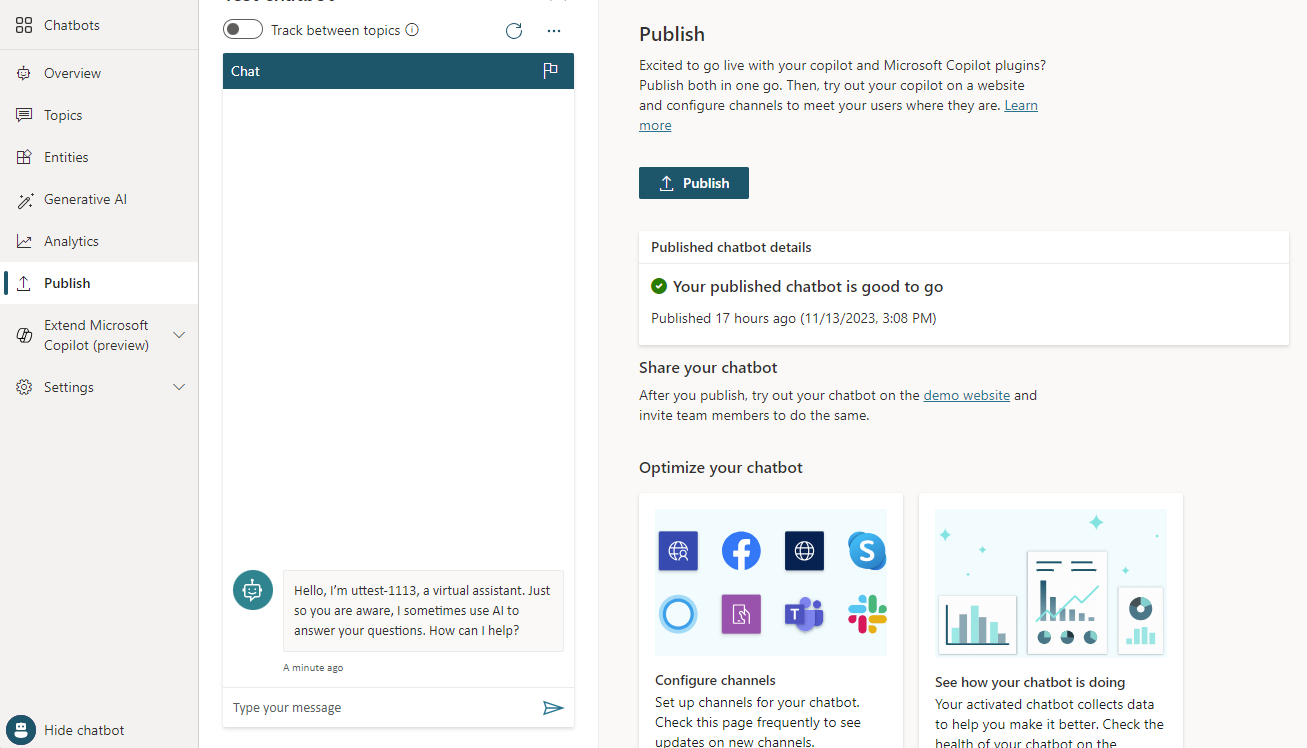
Ваш администратор может найти интегрированное приложение Copilot Studio в Центре администрирования Microsoft в разделе Настройки > Интегрированные приложения. В этом предварительном просмотре параметр «Развертывание/блокировка» доступен только на уровне этой категории.
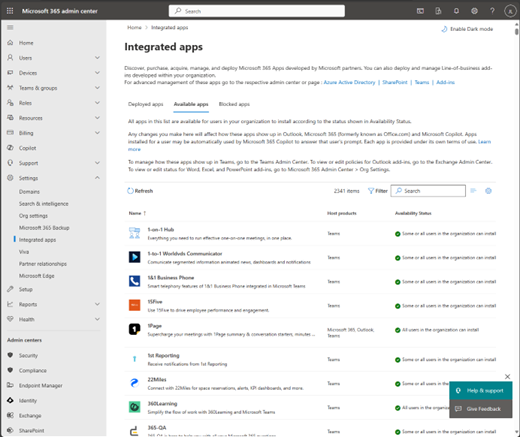
Важно
В настоящее время администратор арендатора, развертывающий плитку Copilot Studio будет развертывать все подключаемые модули, созданные для арендатора, в аудитории, которую он выберет. Будьте конкретны при выборе аудитории, в которой нужно выполнить публикацию.
Как только ваш администратор клиента утвердит интегрированное приложение и , оно должно появиться в списке подключаемых модулей пользователя в его пользовательском интерфейсе Microsoft Copilot.
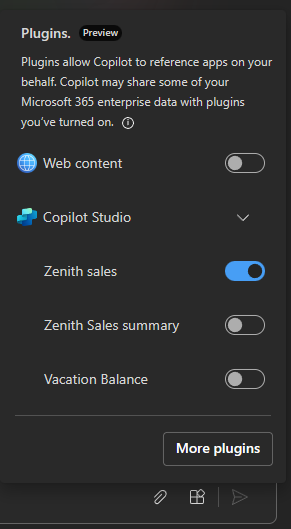
После включения пользователь сможет задавать вопросы Microsoft Copilot и видеть, как плагин запускается и возвращает наиболее релевантные результаты.
Заметка
Чтобы удалить диалоговый подключаемый модуль из каталога, в сведениях о диалоговом подключаемом модуле снимите флажок Состояние, сохраните диалоговый подключаемый модуль, а затем повторно опубликуйте его, при этом он будет удален из реестра Dataverse и каталога приложений Microsoft Copilot.
Совет
Взаимодействие с оркестратором Microsoft Copilot, скорее всего, будет отличаться от того, что вы наблюдали при интеграции с предыдущими системами.
- Microsoft Copilot всегда перепишет ваши ответы своим голосом. В этой предварительной версии невозможно передать контент конечному пользователю без изменений.
- Описание вашего диалогового подключаемого модуля имеет решающее значение для того, насколько надежно он будет вызываться. Описание сообщает оркестратору, в чем хорош ваш подключаемый модуль и какие ответы он может дать. Обязательно используйте понятную прозу при написании описания и подумайте о том, чтобы поэкспериментировать с изменениями, чтобы получить наилучший результат.
Обратная связь
Ожидается в ближайшее время: в течение 2024 года мы постепенно откажемся от GitHub Issues как механизма обратной связи для контента и заменим его новой системой обратной связи. Дополнительные сведения см. в разделе https://aka.ms/ContentUserFeedback.
Отправить и просмотреть отзыв по